
在 Mac 上的 Pages 中更改文字的顏色或加入漸層
你可以更改文字顏色,讓其與正在使用的樣板顏色互相搭配,你也可以選擇任一顏色。你也可以使用漸層或影像來填充文字。

更改文字顏色
若要更改文字框或表格輸入格中的所有文字,請選取文字框或表格輸入格。
在「格式」
 側邊欄中,按一下靠近最上方的「樣式」按鈕。
側邊欄中,按一下靠近最上方的「樣式」按鈕。若文字位於文字框、表格或形狀中,請先按一下側邊欄最上方的「文字」標籤頁,然後按一下「樣式」按鈕。
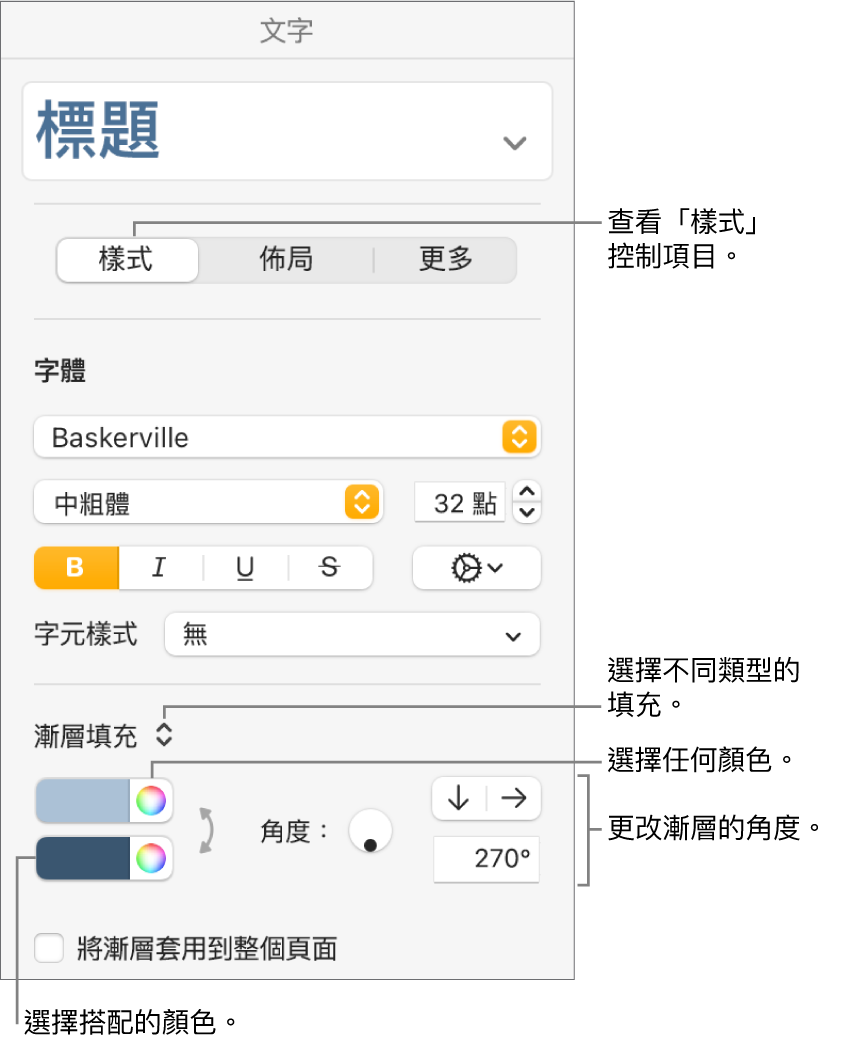
選擇下列其中一項:
與樣板搭配的顏色:按一下「字體」區域下方的彈出式選單,然後選擇「文字顏色」。按一下顏色框,然後選擇顏色。
任何顏色:按一下「字體」區域下方的彈出式選單,然後選擇「文字顏色」。按一下色輪,然後從其中一個顏色調色盤中選擇顏色。
雙色漸層填充:按一下「字體」區域下方的彈出式選單,並選擇「漸層填充」。選擇兩個顏色。顏色框會顯示可搭配樣板的顏色;色輪會打開「顏色」視窗,你可以在其中選擇任何顏色。使用控制項目來更改漸層的角度和方向。
自訂漸層:按一下「字體」區域下方的彈出式選單,並選擇「進階漸層填充」。按一下滑桿下方的色止來選擇顏色。在靠近滑桿底部邊緣的位置上按一下,以便加入另一個色止。你可以拖移色止並使用其他控制項目來更改漸層的融合程度、角度和方向。
若要根據形狀或文字框的長度(而非所選文字大小)套用漸層,請選取「將漸層套用到整個物件」旁邊的註記框。漸層會隨著物件或文字框的改變而變動。若要在完整頁面長度套用漸層,請選取「將漸層套用到整個頁面」旁邊的註記框。

以影像填充文字
若要更改文字框或表格輸入格中的所有文字,請選取文字框或表格輸入格。
在「格式」
 側邊欄中,請按一下「文字」標籤頁,然後按一下側邊欄靠近最上方的「樣式」按鈕。
側邊欄中,請按一下「文字」標籤頁,然後按一下側邊欄靠近最上方的「樣式」按鈕。按一下「字體」區域下方的彈出式選單,再選擇「影像填充」,或選擇「進階影像填充」(若你想對影像加入色調)。
按一下「選擇」,導覽至照片,然後按兩下副檔名為 .jpg、.png 或 .gif 的影像。
如果你已選擇「進階影像填充」,請按一下顏色框(位於「選擇⋯」按鈕右側)並選取色調顏色。
若要讓色調更加透明或不透明,請按一下色輪,然後拖移「不透明度」滑桿。
若影像外觀與你的預期不符,或你想要更改影像填充文字的方式,按一下「選擇」按鈕上方的彈出式選單,然後選擇選項:
原始大小:不改變影像的原始尺寸並將影像放入文字內。若要調整影像大小,請拖移「縮放」滑桿。
延展:調整影像大小以符合文字尺寸,這可能會更改影像的比例。
拼貼:在文字內重複排列影像。若要調整影像大小,請拖移「縮放」滑桿。
縮放大小以填充:放大或縮小影像來在文字中不留下白色空間。
縮放至適當大小:調整影像大小以符合文字尺寸,但維持影像的比例。
若要更改審閱者用來標記的文字顏色,請參閱:設定作者姓名和註解顏色。
【提示】你可以設定鍵盤快速鍵來快速將文字更改為特定顏色。